Ansluta nätkabeln och slå på strömmen, Ange de inledande inställningarna, Skriva text – Canon i-SENSYS MF8230Cn User Manual
Page 111
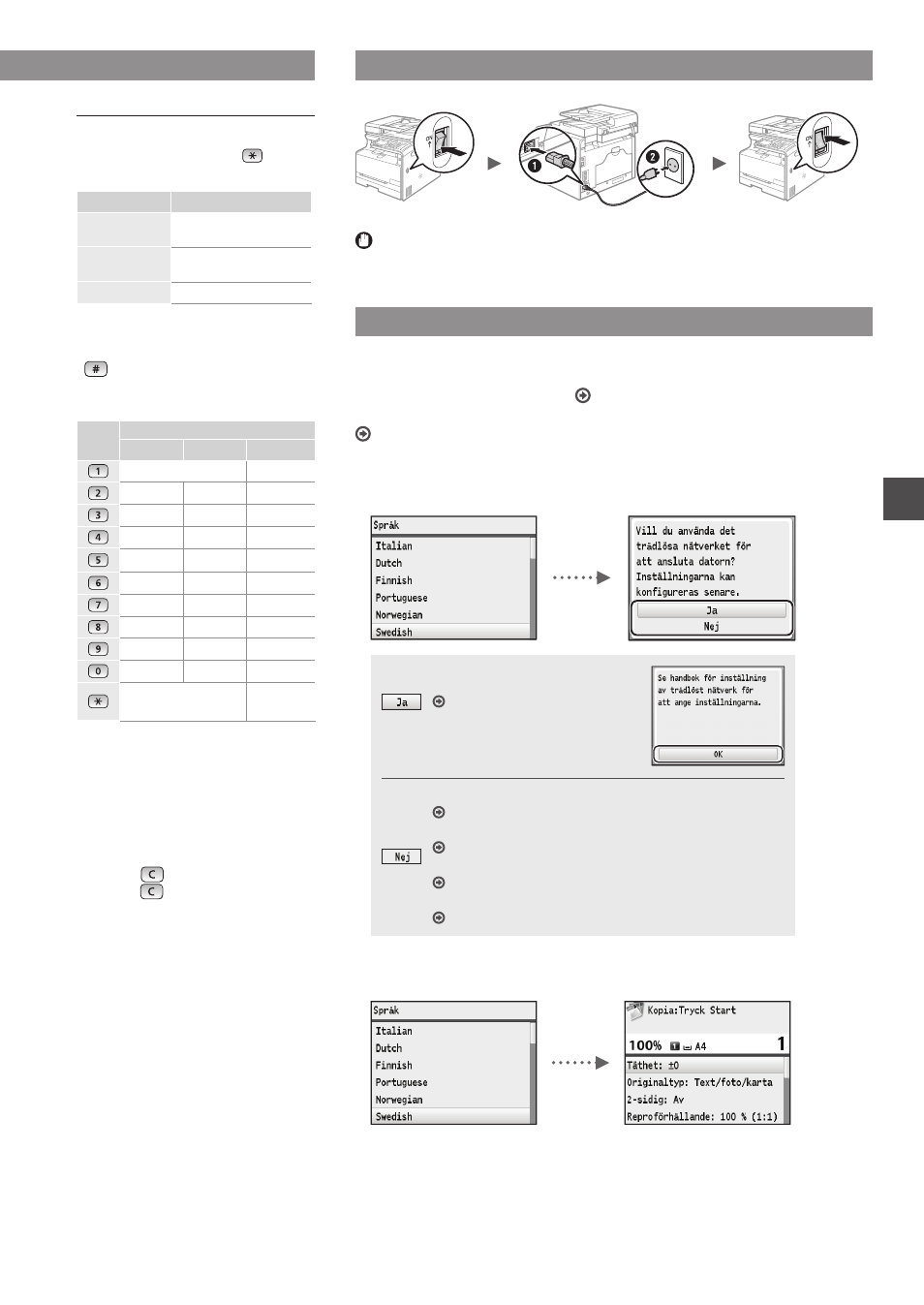
111
Sv
Skriva text
Byta inmatningsläge
Tryck på eller på [
] för att
ändra inmatningsläge.
Inmatningsläge
Tillgängliga tecken
Alfabetet (versaler) och
symboler
Alfabetet (gemener) och
symboler
<12>
Siffror
Mata in text, symboler och siffror
Mata in med sifferknapparna eller
[
]. Mer information om det
växlingsbara läget och tillgängliga
tecken finns i nedanstående tabell.
Inmatningsläge:
<12>
@ . - _ /
1
ABC
abc
2
DEF
def
3
GHI
ghi
4
JKL
jkl
5
MNO
mno
6
PQRS
pqrs
7
TUV
tuv
8
WXYZ
wxyz
9
ЕДЦ
едц
0
(mellanslag) @ . / - _ ! ?
& $ % # ( ) [ ] { } < > * +
= “ , ; : ‘ ^ ` | \ ˜
(Ej
tillgänglig)
Flytta markören
(infoga mellanslag)
Flytta med [◀] eller [▶]. Flytta
markören till slutet av texten och tryck
på [▶] om du vill infoga ett mellanslag.
Ta bort tecken
Tryck på [
] för att ta bort tecken.
Håll ned [
] för att ta bort alla
tecken.
Ansluta nätkabeln och slå PÅ strömmen
Anslut inte USB-kabeln nu. Anslut den när du installerar programvaran.
Ange de inledande inställningarna
Följ anvisningarna på skärmen för att ange språk, region, tidszon samt datum och
tid. Information om hur du navigerar i menyn och matar in siffror finns i ”Navigering
i menyn och textinmatningsmetod” ( s. 110). Du kan också välja om du vill använda
färgkorrigering. Information om hur du utför färgkorrigering finns i e-handboken.
e-handbok ”Konfigurera enheten” ▶ ”Slå på strömmen och ange inledande
inställningar”
●
MF8280Cw
Anslut datorn omedelbart via ett
trådlöst nätverk
Starta från steg 4 i ”Ställa in
trådlöst nätverk” i Handbok för
inställning av trådlöst nätverk
Anslut datorn via ett trådlöst nätverk senare
Läs Handbok för inställning av trådlöst nätverk.
Anslut datorn via ett trådbundet nätverk
Gå till ”Ansluta via ett trådbundet nätverk” (s. 112)
Anslut datorn via en USB-kabel
Gå till ”Ansluta via en USB-kabel” (s. 112)
Anslut inte till dator
Avsluta inställningen.
●
MF8230Cn
